Hallitse ryhmäsähköposteja: Lähettäminen Gmailissa helposti
Master Group Emails: Lähettäminen Gmailissa Helposti
Osaatko lähettää ryhmäviestin Gmailissa? Tämä taito voi parantaa viestintätaitojasi merkittävästi. Olitpa sitten työkavereiden kanssa, suunnittelemassa yhteisötapahtumia tai ottamassa yhteyttä asiakkaisiin, ryhmäviestien tehokas lähettäminen säästää aikaa ja lisää tuottavuutta.
Tässä artikkelissa selitämme vaihe vaiheelta, kuinka käyttää sähköpostiryhmiä Gmailissa. Käsittelemme tärkeitä aiheita, kuten Gmail-ryhmien luomista ja hallintaa, viestiesi personointia paremman sitoutumisen saavuttamiseksi (käyttämällä tekniikoita meidän virallisten sähköpostiesimerkkien kautta), ja ymmärtämällä Gmailin perusryhmäviestintämenetelmien rajoituksia.
Auttaaksemme sinua parantamaan sähköpostiviestintääsi ja automaatiohankkeitasi, esittelemme sinulle myös Pipl.ai-työkalun, joka voi tehostaa massapostitustaitojasi. Sisällyttämällä edistyneitä ominaisuuksia viestintästrategiaasi voit virtaviivaistaa prosesseja, personoida viestisi ja seurata keskusteluja eri alustoilla.
Mutta Pipl.ai tarjoaa enemmän kuin pelkkää sähköpostiautomaatiota. Siinä on myös ominaisuuksia datakaivaukseen, joka auttaa ymmärtämään yleisöäsi paremmin, ja tilikartoitukseen, joka on tehokasta sidosryhmien sitouttamisessa. Tämä tekee siitä välttämättömän työkalun kaikkiin viestintätarpeisiisi.
Jos työskentelet rahoitusalalla, oppiminen deal-flow:sta voi myös parantaa viestintästrategiaasi, kun lähetät ehdotuksia tai esityksiä sähköpostitse.
Valmistaudu löytämään uusia tapoja viestiä tehokkaasti ja hyödyntämään Gmailia henkilökohtaisen ja ammatillisen menestyksen saavuttamiseksi!
Ymmärrä Sähköpostiryhmät Gmailissa
Sähköpostiryhmät toimivat tehokkaana tapana hallita ja virtaviivaistaa viestintää. Luomalla sähköpostijakelulistan käyttäjät voivat lähettää yhden sähköpostin useille vastaanottajille, mikä parantaa sekä henkilökohtaista että ammatillista vuorovaikutusta.
Google Groups vs. Gmail Groups
On tärkeää erottaa Google Groups ja Gmail-ryhmät, koska ne palvelevat eri tarkoituksia:
- Google Groups: Jaettu alusta, jossa käyttäjät voivat luoda online-foorumeita ja sähköpostipohjaisia ryhmiä. Jäsenet voivat osallistua keskusteluihin, jakaa tietoa ja tehdä yhteistyötä projekteissa. Tämä työkalu on ihanteellinen organisaatioille, jotka haluavat edistää yhteisöllisyyttä ja sitouttaa jäseniä, joilla on yhteisiä kiinnostuksen kohteita.
- Gmail-ryhmät: Kokoelma sähköpostiosoitteita, joiden avulla voit lähettää sähköpostin useille kontakteille kerralla. Toisin kuin Google Groups, Gmail-ryhmät on ensisijaisesti tarkoitettu yksisuuntaiseen viestintään, mikä tekee niistä sopivia ilmoituksiin tai päivityksiin ilman, että odotetaan vastauksia kaikilta vastaanottajilta.
Sähköpostiryhmien Käytön Hyödyt
Sähköpostiryhmien käyttöönotto viestintästrategiassasi tuo useita etuja:
- Ajan säästö: Viestin laatiminen kerran ja sen lähettäminen ennalta määritellylle ryhmälle poistaa tarpeen toistuville tehtäville, jotka liittyvät yksittäisten sähköpostien lähettämiseen. Tämä tehokkuus on erityisen hyödyllistä yrityksille, jotka käsittelevät uutiskirjeitä tai päivityksiä.
- Parannettu Järjestys: Sähköpostiryhmät auttavat pitämään yhteystietosi järjestyksessä luokittelemalla ne erityisiin listoihin projektitiimien, asiakassegmenttien tai sosiaalisten ympyröiden perusteella. Tämä järjestys yksinkertaistaa prosessia tavoittaa asiaankuuluvat osapuolet nopeasti.
- Johdonmukainen Viestintä: Varmistaa, että jokainen ryhmän jäsen saa johdonmukaista tietoa samanaikaisesti, vähentäen väärinkäsitysten tai tietojen viiveen riskiä.
Ymmärtämällä nämä erot ja edut voit hyödyntää sähköpostiryhmien täyden potentiaalin Gmailissa, mikä luo sujuvampia viestintätyönkulkuja.
Lisäksi tehokas liiketoimintaviestintä sisältää usein sähköpostien muotoilun taidon hallitsemisen. Tämä taito voi merkittävästi parantaa kirjeenvaihtosi ammattimaisuutta.
Jos tarvitset laadukkaita liidejä liiketoimintasi kasvattamiseksi, tutustuminen joihinkin parhaisiin liidintoimittajiin voisi olla hyödyllistä.
Lopuksi, kun etsit rahoitus- tai sijoitusmahdollisuuksia, ymmärtäminen alustoista kuten Crunchbase ja PitchBook voi olla arvokasta. Nämä alustat tarjoavat keskeisiä ominaisuuksia, jotka voivat auttaa pääomamarkkinoiden tiedustelussa. Saatat haluta tutustua tähän kattavaan oppaaseen Crunchbase ja PitchBook saadaksesi lisää tietoa.
Vaiheittainen Prosessi Gmail-ryhmän Luomiseen
Gmail-ryhmän luominen on ensimmäinen askel kohti tehokasta viestintää. Yksinkertaistamalla massapostitusten lähettämistä, Gmail-ryhmät voivat tulla korvaamattomaksi työkaluksi sekä henkilökohtaiseen että ammatilliseen käyttöön.
Kuinka Luoda Gmail-ryhmä
Aloittaaksesi sinun on asetettava ryhmäsi Google Kontakteissa:
Kirjaudu Google-tiliisi
- Avaa Google Kontaktit.
Valitse Yhteystiedot
- Selaa yhteystietoluetteloasi ja valitse henkilöt, jotka haluat sisällyttää ryhmääsi.
- Käytä valintaruutuja jokaisen yhteystiedon vieressä helppoa valintaa varten.
Luo Uusi Tunniste
- Valittujen yhteystietojen jälkeen, napsauta yläosassa olevaa ”Tunniste”-kuvaketta (näyttää tunnisteelta).
- Valitse ”Luo tunniste” ja anna nimi, joka kuvaa ryhmääsi sopivasti (esim. ”Tiimin jäsenet”, ”Perhe”, jne.).
Tallenna Ryhmäsi
- Napsauta ”Tallenna” ja voilà! Gmail-ryhmäsi on valmis käytettäväksi.
Yhteystietojen Lisääminen Gmail-ryhmääsi
Lisääkö ihmisiä myöhemmin? Ei ongelmaa!
Avaa Google Kontaktit
- Siirry takaisin yhteystietosivullesi.
Valitse Lisää Yhteystietoja
- Käytä valintaruutuja valitaksesi uudet kontaktit, jotka haluat lisätä.
Liitä Olemassaolevaan Tunnisteeseen
- Napsauta ”Tunniste”-kuvaketta, valitse luotu tunniste ja tallenna.
Yhteystietojen Poistaminen Tarvittaessa
- Poistaaksesi jonkun, valitse yhteystieto, napsauta tunnistetta ja poista valinta.
Ryhmäviestin Lähettäminen Gmailissa
Kun Gmail-ryhmäsi on luotu, massapostitusten lähettäminen on yksinkertaista. Näin se tehdään:
Kirjoita Sähköposti
- Avaa Gmail ja napsauta ”Kirjoita”.
Lisää Vastaanottajat
- ”Vastaanottaja”-kentässä ala kirjoittaa tunnisteesi nimeä.
- Valitse se avattavasta valikosta; kaikki tunnisteen alla olevat kontaktit lisätään automaattisesti.
Kirjoita Viestisi
- Hyvä viesti alkaa selkeällä aiheella — tee siitä kiinnostava mutta ytimekäs.
- Personoi mahdollisuuksien mukaan. Vaikka ryhmäviestit on suunnattu monille vastaanottajille, henkilökohtaisuuden lisääminen voi parantaa sitoutumisastetta.
- Pidä kappaleet lyhyinä; käytä luettelomerkkejä tai numeroituja listoja selkeyden vuoksi.
Tarkista Virheet
- Tarkista, että kaikki tarkoitetut vastaanottajat on lisätty.
- Varmista, ettei arkaluonteista tietoa jaeta vahingossa väärille henkilöille.
Lähetä Sähköpostisi
- Kun olet tyytyväinen sisältöön, napsauta ”Lähetä”.
Vinkkejä Tehokkaiden Ryhmäviestien Kirjoittamiseen
- Personointi: Vaikka Gmailin natiivit vaihtoehdot saattavat puuttua personointityökaluista verrattuna erikoistuneisiin ohjelmistoihin kuten GMass tai Pipl.ai, yhteisten kiinnostusten tai tavoitteiden käsittely voi silti resonoida hyvin yleisösi kanssa.
- Selkeä Kutsu Toimintaan: Varmista, että sähköpostillasi on tarkoitus — olipa kyseessä kokouksen järjestäminen tai tärkeiden päivitysten jakaminen — tee tämä selväksi toiminnallisilla askeleilla vastaanottajille.
- Sitouttamisstrategiat: Kysy kysymyksiä tai sisällytä interaktiivisia elementtejä, kuten kyselyitä tai äänestyksiä, kun se on sopivaa.
- Vältä Tiedon Ylikuormitusta: Pidä tieto helposti omaksuttavana, jotta et ylikuormita vastaanottajia.
Kuitenkin, vaikka nämä strategiat olisivat käytössä, on aina riski päätyä Gmailin Kampanjat-välilehdelle, mikä voi merkittävästi rajoittaa sitoutumisastetta. Siksi on tärkeää toteuttaa tehokkaita strategioita, kuten tässä oppaassa kuinka välttää Gmailin Kampanjat-välilehti, kun lähetät ryhmäviestejä.
Gmail-ryhmän Hallinta
Gmail-ryhmän tehokas hallinta on ratkaisevaa saumattoman viestinnän kannalta. Yhteystietojen lisäämisen tai poistamisen osaaminen olemassa olevasta Gmail-ryhmästä voi virtaviivaistaa sähköpostiviestintääsi, tehden siitä tehokkaampaa ja järjestelmällisempää.
Gmail-ryhmän Luominen
Gmail-ryhmän luominen alkaa uuden tunnisteen luomisella Google Kontakteissa. Näin se tehdään:
- Kirjaudu Google-tiliisi: Aloita kirjautumalla Gmail-tilillesi.
- Siirry Google Kontakteihin: Napsauta ruudukon kuvaketta Gmail-käyttöliittymän oikeassa yläkulmassa ja valitse ”Kontaktit”.
- Valitse Yhteystiedot: Selaa yhteystietoluetteloasi ja valitse nimet, jotka haluat sisällyttää ryhmääsi.
- Luo Uusi Tunniste: Napsauta yläosassa olevaa ’Tunniste’-kuvaketta ja valitse ”Luo tunniste”. Anna tunnisteellesi merkityksellinen nimi, kuten Tiimin jäsenet tai Projekti A. Tämä muodostaa Gmail-ryhmäsi.
Yhteystietojen Lisääminen Olemassaolevaan Gmail-ryhmään
Olitpa sitten laajentamassa tiimiä tai lisäämässä uusia asiakkaita, yhteystietojen lisääminen on helppoa:
- Avaa Google Kontaktit: Kuten aiemmin, kirjaudu tilillesi ja mene Google Kontakteihin.
- Valitse Uudet Yhteystiedot: Valitse henkilöt, jotka haluat lisätä, valitsemalla heidän ruudut.
- Käytä Ryhmätunnistetta: Napsauta ’Tunniste’-kuvaketta ja valitse olemassa oleva ryhmätunniste.
Yhteystietojen Poistaminen Gmail-ryhmästä
Ryhmiesi ajan tasalla pitäminen saattaa edellyttää joidenkin yhteystietojen poistamista:
- Siirry Google Kontakteihin: Kirjaudu sisään ja siirry Google Kontakteihin.
- Valitse Ei-toivotut Yhteystiedot: Tunnista, mitkä yhteystiedot on poistettava ryhmästä.
- Poista Tunniste: Napsauta ’Tunniste’-kuvaketta ja poista valinta ryhmätunnisteesta, johon he kuuluvat.
Näiden vaiheiden hallitseminen varmistaa, että massapostitusten ja ryhmäviestien lähettäminen Gmailin kautta pysyy vaivattomana. Tämän prosessin täydentäminen ei vain säästä aikaa, vaan myös parantaa viestinnän tehokkuutta ylläpitämällä tarkkoja vastaanottajalistoja kaikille tuleville ryhmäviesteille.
Ryhmäviestien personointi paremman sitoutumisen saavuttamiseksi
Personointi on todellinen pelinmuuttaja sähköpostiviestinnässä. Se muuttaa yleiset viestit houkutteleviksi, personoiduiksi kokemuksiksi, jotka resonoivat vastaanottajien kanssa. Kun personoit ryhmäviestejä, lisäät merkittävästi sitoutumista varmistaen, että viestisi ei vain avata, vaan myös saa aikaan merkityksellisen vastauksen.
Miksi personoida?
- Parantunut sitoutuminen: Personoidut sähköpostit saavat korkeammat avaus- ja klikkausprosentit.
- Vahvistetut suhteet: Sisällön räätälöinti vastaanottajalle luo yhteyden ja luottamuksen tunteen.
- Parantunut toimitettavuus: Yksilöille räätälöidyt sähköpostit merkitään vähemmän todennäköisesti roskapostiksi.
Tekniikat massapostien personointiin
- Dynaamiset kentät: Käytä paikkamerkkejä nimille tai muille henkilötiedoille. Esimerkiksi ”Arvoisa Asiakas” sijaan käytä ”Arvoisa [Etunimi].”
- Alustat kuten GMass mahdollistavat dynaamisten kenttien lisäämisen suoraan yhteystiedoistasi.
- Segmentointi: Luo ryhmiä tiettyjen kriteerien, kuten ostohistorian tai kiinnostuksen kohteiden perusteella.
- Tämä mahdollistaa relevantimman sisällön lähettämisen kullekin segmentille.
- Räätälöity sisältö: Sisällytä viimeaikaiset vuorovaikutukset tai erityiset yksityiskohdat, jotka ovat merkityksellisiä vastaanottajalle.
- Mainitse heidän yrityksensä tai viimeaikaiset saavutukset, jos sovellettavissa.
- Käyttäytymiseen perustuvat laukaisijat: Aseta automaattisia sähköposteja käyttäjän toimien, kuten verkkosivustokäyntien tai aiempien sähköpostivuorovaikutusten perusteella.
- Visuaaliset elementit: Sisällytä personoituja kuvia, GIF-kuvia tai videoita, jotka puhuttelevat vastaanottajan mieltymyksiä.
Personoidun Gmail-ryhmäviestin luominen
Kirjaudu Google-tilillesi
- Siirry Google Kontakteihin: Valitse yhteystiedot, jotka haluat sisällyttää.
- Luo uusi tunniste: Tämä toimii Gmail-ryhmänäsi.
Työkalujen, kuten GMass, avulla syötä dynaamisia kenttiä sähköpostiluonnokseesi automaattista personointia varten.
Näiden tekniikoiden hallitseminen nostaa sähköpostistrategiasi massapostituksista arvokkaiden yhteyksien luomiseen ryhmäviestien avulla, mikä parantaa sekä henkilökohtaista että ammatillista viestinnän tehokkuutta.
Parantaaksesi sitoutumista entisestään, harkitse sähköpostitiheyden parhaiden käytäntöjen käyttöönottoa strategiaasi. Tämä voi auttaa optimoimaan mittareita ja parantamaan kokonaisvaltaisesti markkinointistrategiaasi tehokkaasti.
Perinteisten menetelmien haitat ryhmäviestien lähettämisessä Gmailissa
Luottaessa pelkästään Gmailin perinteisiin menetelmiin ryhmäviestien lähettämisessä tulee omat haasteensa ja rajoituksensa. Vaikka prosessi luoda Gmail-ryhmä—sisältäen kirjautumisen Google-tilille, siirtymisen Google Kontakteihin, yhteystietojen valitsemisen ja uuden tunnisteen luomisen—on hyvin dokumentoitu, se pysyy manuaalisena ja virhealttiina tehtävänä.
Tärkeimmät haasteet:
- Manuaalinen prosessi: Gmail-ryhmän luominen ja hallinta ei ole automatisoitu. Prosessin manuaalinen luonne voi johtaa virheisiin, kuten jäsenten unohtamiseen tai vahingossa lisäämiseen. Tämä ei ainoastaan vaikuta postituslistasi tarkkuuteen, vaan myös riskeeraa massapostitusten lähettämisen ei-toivotuille vastaanottajille.
- Rajoitettu personointi: Gmaililta puuttuu vahvat personointiominaisuudet. Viestit pysyvät usein yleisinä, mikä lisää todennäköisyyttä, että ne jätetään huomiotta tai suodatetaan roskapostikansioon. Ilman yksilöllisiä räätälöintivaihtoehtoja merkityksellisten yhteyksien luominen on vaikeaa.
- Seurantavaikeudet: Käytettäessä perinteisiä Gmail-menetelmiä massapostien lähettämiseen, seurantojen koordinointi on hankalaa. Et voi kohdistaa erityisiä vastaanottajia, jotka eivät ole vastanneet, ilman että lähetät uuden massapostin koko ryhmälle. Tämä tehottomuus voi johtaa menetettyihin mahdollisuuksiin ja heikentyneisiin viestintäponnisteluihin. Kuitenkin, hallitsemalla kokouspyyntösähköpostien taidon, voit merkittävästi parantaa ammatillista viestintääsi tarjoamalla jäsenneltyjä lähestymistapoja seurantaan.
- Vastausten hallinta: Useiden vastaanottajien vastausten käsitteleminen voi nopeasti muuttua ylivoimaiseksi. Integroituun vastausten seurantaan puuttumisen vuoksi keskustelujen perässä pysyminen vaatii jatkuvaa valppautta, mikä ei ole ihanteellista kiireisille henkilöille tai tiimeille.
Vaikka ryhmäviestin lähettäminen Gmailissa käyttämällä natiiveja ominaisuuksia on mahdollista, nämä rajoitukset korostavat, miksi käyttäjät saattavat etsiä vaihtoehtoisia ratkaisuja tehokkaampiin massapostitusmenetelmiin.
Vaihtoehtojen tutkiminen massapostituksiin Gmailin natiivien vaihtoehtojen ulkopuolella
Massapostituksissa pelkästään Gmailin natiivien vaihtoehtojen käyttö voi olla rajoittavaa. Parantaaksesi sähköpostikampanjoitasi, tutustu vaihtoehtoihin Gmailille massapostituksissa, jotka tarjoavat laajan valikoiman edistyneitä ominaisuuksia:
1. GMass
- Plussat: * Integroituu saumattomasti Gmailin kanssa. * Tarjoaa tekoälyllä tehostettua personointia tekstillä, kuvilla, GIF-kuvilla ja videoilla. * Automaattiset seurannat ja suorituskyvyn analytiikka. * Parempi toimitettavuus 99,8 % inbox-osumatarkkuudella.
- Miinukset:Ilmaisversiossa on päivittäiset lähetysrajoitukset.
- Vaatii Chrome-laajennuksen, rajoitettu PC/Mac-käyttöön.
2. Mailchimp
- Plussat: * Käyttäjäystävällinen käyttöliittymä vetämällä ja pudottamalla toimivalla sähköpostieditorilla. * Kattavat analytiikka- ja yleisön segmentointiominaisuudet. * Laaja valikoima malleja ja markkinoinnin automaatio-ominaisuuksia.
- Miinukset:Voi olla kallista, kun tilaajalistasi kasvaa.
- Jotkut käyttäjät pitävät käyttöliittymää ylivoimaisena aloittelijoille.
3. SendinBlue
- Plussat: * Kilpailukykyinen hinnoittelu pienyrityksille. * Sisältää SMS-markkinoinnin sähköpostikampanjoiden rinnalla. * Vahva keskittyminen transaktiosähköposteihin ja automaatioihin.
- Miinukset:Vähemmän kattava raportointi verrattuna kilpailijoihin kuten Mailchimp.
4. Constant Contact
- Plussat: * Erinomainen asiakastuki live-chatin ja puhelinkeskustelujen kanssa. * Yksinkertainen sähköpostieditori sopii aloittelijoille. * Tapahtumien hallintaominaisuudet sopivat täydellisesti webinaareihin ja tapaamisiin.
- Miinukset:Rajoitetut mukautusvaihtoehdot malleissa.
- Kalliimpi kuin jotkut muut työkalut, joilla on samankaltaisia ominaisuuksia.
Kukin näistä työkaluista tuo ainutlaatuisia etuja, jotka ylittävät Google-ryhmien tai natiivien Gmail-vaihtoehtojen tarjoamat mahdollisuudet. Riippumatta siitä, priorisoitko personointia, integrointimahdollisuuksia tai käyttäjäystävällistä suunnittelua, nämä vaihtoehdot tarjoavat tehokkaita ratkaisuja erilaisiin tarpeisiin massapostituskampanjoissa.
On kuitenkin tärkeää muistaa, että onnistunut massapostitus vaatii myös vankan myyntiliidien tietokannan, joka on välttämätön oikean yleisön tehokkaaseen kohdentamiseen.
Yhteenveto
Ryhmäviestien hallitseminen on pelinmuuttaja sekä henkilökohtaisessa että ammatillisessa viestinnässä. Tässä esitellyillä tekniikoilla lähettäminen Gmailissa ei ole vain helppoa, vaan myös tehokasta. Hyödynnä sähköpostiryhmien voimaa virtaviivaistaaksesi viestintäponnistelujasi ja parantaaksesi tuottavuutta.
- Harjoittelu tekee mestarin: Ota käyttöön vaiheittainen prosessi Gmail-ryhmien luomiseksi ja hallitsemiseksi saavuttaaksesi saumattoman viestinnän. Mitä enemmän käytät näitä strategioita, sitä taitavammaksi tulet massapostien käsittelyssä vaivattomasti.
- Tehosta viestintääsi: Niille, jotka etsivät tehokkuuden ja personoinnin parantamista, harkitse työkalujen, kuten Pipl.ai, integroimista työnkulkuusi. Tämä työkalu parantaa sähköpostiviestintääsi automaatio-ominaisuuksilla, varmistaen, että viestisi eivät vain saavuta tarkoitettua yleisöä, vaan myös resonoivat henkilökohtaisella tasolla. Lisäksi, hyödyntämällä omnikanavamarkkinoinnin strategioita voit merkittävästi parantaa asiakasvuorovaikutusta tarjoamalla saumattoman brändikokemuksen sekä fyysisillä että digitaalisilla alustoilla.
Ottamalla nämä menetelmät käyttöön, olet valmis muuttamaan tapaa, jolla käsittelet ryhmäviestejä. Riippumatta siitä, hallinnoitko tiimiä tai tavoitat laajempaa yleisöä, näiden tekniikoiden hallinta nostaa viestintäsi uudelle tasolle. Lisäksi, ymmärtämällä käsitteitä, kuten skaalautuvuus, joka määrittää, kuinka tehokkaasti järjestelmät voivat mukautua ja kasvaa lisääntyneen kysynnän tai työmäärän myötä, voit edelleen parantaa sähköpostistrategiasi tehokkuutta.
Lisäksi, jos olet osa myyntitiimiä, myynnin mahdollistamisalustan hyödyntäminen voi varustaa sinut tarvittavalla sisällöllä ja ohjauksella tehokkaaseen ostajien sitouttamiseen ja kauppojen sulkemiseen. Kun navigoit tällä ryhmäviestien hallinnan matkalla, harkitse nykyaikaisten strategioiden, kuten Ei Lomakkeita, käyttöönottoa, jotka siirtyvät pois perinteisistä taktiikoista, jotka ovat tulleet vähemmän tehokkaiksi nykypäivän digitaalisessa ympäristössä. Lopuksi, tutkimalla mikropalveluiden arkkitehtuuria sähköpostinhallintajärjestelmässäsi voi tarjota merkittäviä etuja mahdollistamalla sovellusten rakentamisen pienten, itsenäisten palveluiden kokoelmana.
Usein kysytyt kysymykset (FAQ)
Mikä on sähköpostiryhmien luomisen tarkoitus Gmailissa?
Sähköpostiryhmien tarkoituksena Gmailissa on virtaviivaistaa viestintää mahdollistamalla viestien lähettäminen useille vastaanottajille kerralla. Tämä on erityisen hyödyllistä sekä henkilökohtaisessa että ammatillisessa kirjeenvaihdossa, säästäen aikaa ja parantaen järjestelmällisyyttä.
Kuinka luon Gmail-ryhmän?
Luodaksesi Gmail-ryhmän, kirjaudu Google-tilillesi, siirry Google Kontakteihin, valitse mukaan otettavat yhteystiedot ja luo sitten uusi tunniste ryhmälle. Tämä tunniste mahdollistaa viestien helpon lähettämisen kaikille ryhmän jäsenille.
Mitkä ovat ryhmäviestien personoinnin hyödyt?
Ryhmäviestien personointi parantaa sitoutumista tekemällä vastaanottajista arvostettuja. Tekniikat, kuten yksilöllisten nimien tai erityisten yksityiskohtien sisällyttäminen, voivat muuttaa yleiset viestit merkityksellisemmiksi, mikä johtaa parempiin vastauksiin.
Mitkä ovat perinteisten menetelmien haitat ryhmäviestien lähettämisessä Gmailissa?
Perinteiset menetelmät ryhmäviestien lähettämisessä Gmailissa voivat johtaa haasteisiin, kuten seurantojen ja vastausten vaikeuksiin. Lisäksi manuaalinen prosessi voi olla virhealtis, mikä voi vaikuttaa viestinnän tehokkuuteen.
Onko olemassa vaihtoehtoja Gmailille massapostitukselle?
Kyllä, on olemassa useita vaihtoehtoja massapostitukselle, jotka tarjoavat erilaisia ominaisuuksia verrattuna Gmailin omiin vaihtoehtoihin. Nämä työkalut tarjoavat usein parannettuja automaatio- ja viestintäominaisuuksia, mutta niillä voi olla myös omat etunsa ja haittansa.
Miten Pipl.ai voi parantaa sähköpostiviestintääni?
Pipl.ai:ta suositellaan työkaluksi sähköpostiviestinnän ja automaation parantamiseen. Se tarjoaa edistyneitä ominaisuuksia, jotka voivat auttaa parantamaan viestinnän tehokkuutta ja vaikuttavuutta massapostitusten hallinnassa.
Hallitse ryhmäsähköposteja: Lähettäminen Gmailissa helposti
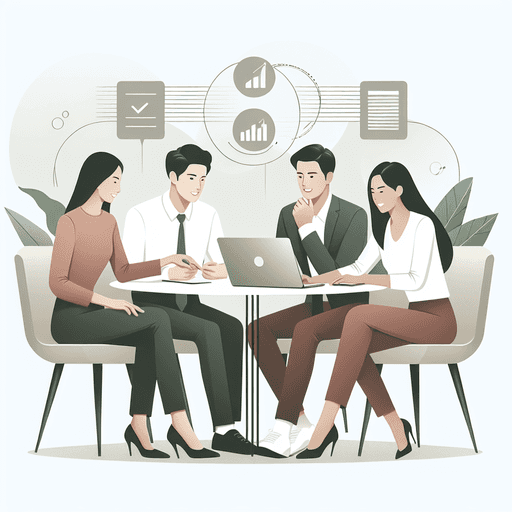
Master Group Emails: Lähettäminen Gmailissa Helposti
Osaatko lähettää ryhmäviestin Gmailissa? Tämä taito voi parantaa viestintätaitojasi merkittävästi. Olitpa sitten työkavereiden kanssa, suunnittelemassa yhteisötapahtumia tai ottamassa yhteyttä asiakkaisiin, ryhmäviestien tehokas lähettäminen säästää aikaa ja lisää tuottavuutta.
Tässä artikkelissa selitämme vaihe vaiheelta, kuinka käyttää sähköpostiryhmiä Gmailissa. Käsittelemme tärkeitä aiheita, kuten Gmail-ryhmien luomista ja hallintaa, viestiesi personointia paremman sitoutumisen saavuttamiseksi (käyttämällä tekniikoita meidän virallisten sähköpostiesimerkkien kautta), ja ymmärtämällä Gmailin perusryhmäviestintämenetelmien rajoituksia.
Auttaaksemme sinua parantamaan sähköpostiviestintääsi ja automaatiohankkeitasi, esittelemme sinulle myös Pipl.ai-työkalun, joka voi tehostaa massapostitustaitojasi. Sisällyttämällä edistyneitä ominaisuuksia viestintästrategiaasi voit virtaviivaistaa prosesseja, personoida viestisi ja seurata keskusteluja eri alustoilla.
Mutta Pipl.ai tarjoaa enemmän kuin pelkkää sähköpostiautomaatiota. Siinä on myös ominaisuuksia datakaivaukseen, joka auttaa ymmärtämään yleisöäsi paremmin, ja tilikartoitukseen, joka on tehokasta sidosryhmien sitouttamisessa. Tämä tekee siitä välttämättömän työkalun kaikkiin viestintätarpeisiisi.
Jos työskentelet rahoitusalalla, oppiminen deal-flow:sta voi myös parantaa viestintästrategiaasi, kun lähetät ehdotuksia tai esityksiä sähköpostitse.
Valmistaudu löytämään uusia tapoja viestiä tehokkaasti ja hyödyntämään Gmailia henkilökohtaisen ja ammatillisen menestyksen saavuttamiseksi!
Ymmärrä Sähköpostiryhmät Gmailissa
Sähköpostiryhmät toimivat tehokkaana tapana hallita ja virtaviivaistaa viestintää. Luomalla sähköpostijakelulistan käyttäjät voivat lähettää yhden sähköpostin useille vastaanottajille, mikä parantaa sekä henkilökohtaista että ammatillista vuorovaikutusta.
Google Groups vs. Gmail Groups
On tärkeää erottaa Google Groups ja Gmail-ryhmät, koska ne palvelevat eri tarkoituksia:
- Google Groups: Jaettu alusta, jossa käyttäjät voivat luoda online-foorumeita ja sähköpostipohjaisia ryhmiä. Jäsenet voivat osallistua keskusteluihin, jakaa tietoa ja tehdä yhteistyötä projekteissa. Tämä työkalu on ihanteellinen organisaatioille, jotka haluavat edistää yhteisöllisyyttä ja sitouttaa jäseniä, joilla on yhteisiä kiinnostuksen kohteita.
- Gmail-ryhmät: Kokoelma sähköpostiosoitteita, joiden avulla voit lähettää sähköpostin useille kontakteille kerralla. Toisin kuin Google Groups, Gmail-ryhmät on ensisijaisesti tarkoitettu yksisuuntaiseen viestintään, mikä tekee niistä sopivia ilmoituksiin tai päivityksiin ilman, että odotetaan vastauksia kaikilta vastaanottajilta.
Sähköpostiryhmien Käytön Hyödyt
Sähköpostiryhmien käyttöönotto viestintästrategiassasi tuo useita etuja:
- Ajan säästö: Viestin laatiminen kerran ja sen lähettäminen ennalta määritellylle ryhmälle poistaa tarpeen toistuville tehtäville, jotka liittyvät yksittäisten sähköpostien lähettämiseen. Tämä tehokkuus on erityisen hyödyllistä yrityksille, jotka käsittelevät uutiskirjeitä tai päivityksiä.
- Parannettu Järjestys: Sähköpostiryhmät auttavat pitämään yhteystietosi järjestyksessä luokittelemalla ne erityisiin listoihin projektitiimien, asiakassegmenttien tai sosiaalisten ympyröiden perusteella. Tämä järjestys yksinkertaistaa prosessia tavoittaa asiaankuuluvat osapuolet nopeasti.
- Johdonmukainen Viestintä: Varmistaa, että jokainen ryhmän jäsen saa johdonmukaista tietoa samanaikaisesti, vähentäen väärinkäsitysten tai tietojen viiveen riskiä.
Ymmärtämällä nämä erot ja edut voit hyödyntää sähköpostiryhmien täyden potentiaalin Gmailissa, mikä luo sujuvampia viestintätyönkulkuja.
Lisäksi tehokas liiketoimintaviestintä sisältää usein sähköpostien muotoilun taidon hallitsemisen. Tämä taito voi merkittävästi parantaa kirjeenvaihtosi ammattimaisuutta.
Jos tarvitset laadukkaita liidejä liiketoimintasi kasvattamiseksi, tutustuminen joihinkin parhaisiin liidintoimittajiin voisi olla hyödyllistä.
Lopuksi, kun etsit rahoitus- tai sijoitusmahdollisuuksia, ymmärtäminen alustoista kuten Crunchbase ja PitchBook voi olla arvokasta. Nämä alustat tarjoavat keskeisiä ominaisuuksia, jotka voivat auttaa pääomamarkkinoiden tiedustelussa. Saatat haluta tutustua tähän kattavaan oppaaseen Crunchbase ja PitchBook saadaksesi lisää tietoa.
Vaiheittainen Prosessi Gmail-ryhmän Luomiseen
Gmail-ryhmän luominen on ensimmäinen askel kohti tehokasta viestintää. Yksinkertaistamalla massapostitusten lähettämistä, Gmail-ryhmät voivat tulla korvaamattomaksi työkaluksi sekä henkilökohtaiseen että ammatilliseen käyttöön.
Kuinka Luoda Gmail-ryhmä
Aloittaaksesi sinun on asetettava ryhmäsi Google Kontakteissa:
Kirjaudu Google-tiliisi
- Avaa Google Kontaktit.
Valitse Yhteystiedot
- Selaa yhteystietoluetteloasi ja valitse henkilöt, jotka haluat sisällyttää ryhmääsi.
- Käytä valintaruutuja jokaisen yhteystiedon vieressä helppoa valintaa varten.
Luo Uusi Tunniste
- Valittujen yhteystietojen jälkeen, napsauta yläosassa olevaa ”Tunniste”-kuvaketta (näyttää tunnisteelta).
- Valitse ”Luo tunniste” ja anna nimi, joka kuvaa ryhmääsi sopivasti (esim. ”Tiimin jäsenet”, ”Perhe”, jne.).
Tallenna Ryhmäsi
- Napsauta ”Tallenna” ja voilà! Gmail-ryhmäsi on valmis käytettäväksi.
Yhteystietojen Lisääminen Gmail-ryhmääsi
Lisääkö ihmisiä myöhemmin? Ei ongelmaa!
Avaa Google Kontaktit
- Siirry takaisin yhteystietosivullesi.
Valitse Lisää Yhteystietoja
- Käytä valintaruutuja valitaksesi uudet kontaktit, jotka haluat lisätä.
Liitä Olemassaolevaan Tunnisteeseen
- Napsauta ”Tunniste”-kuvaketta, valitse luotu tunniste ja tallenna.
Yhteystietojen Poistaminen Tarvittaessa
- Poistaaksesi jonkun, valitse yhteystieto, napsauta tunnistetta ja poista valinta.
Ryhmäviestin Lähettäminen Gmailissa
Kun Gmail-ryhmäsi on luotu, massapostitusten lähettäminen on yksinkertaista. Näin se tehdään:
Kirjoita Sähköposti
- Avaa Gmail ja napsauta ”Kirjoita”.
Lisää Vastaanottajat
- ”Vastaanottaja”-kentässä ala kirjoittaa tunnisteesi nimeä.
- Valitse se avattavasta valikosta; kaikki tunnisteen alla olevat kontaktit lisätään automaattisesti.
Kirjoita Viestisi
- Hyvä viesti alkaa selkeällä aiheella — tee siitä kiinnostava mutta ytimekäs.
- Personoi mahdollisuuksien mukaan. Vaikka ryhmäviestit on suunnattu monille vastaanottajille, henkilökohtaisuuden lisääminen voi parantaa sitoutumisastetta.
- Pidä kappaleet lyhyinä; käytä luettelomerkkejä tai numeroituja listoja selkeyden vuoksi.
Tarkista Virheet
- Tarkista, että kaikki tarkoitetut vastaanottajat on lisätty.
- Varmista, ettei arkaluonteista tietoa jaeta vahingossa väärille henkilöille.
Lähetä Sähköpostisi
- Kun olet tyytyväinen sisältöön, napsauta ”Lähetä”.
Vinkkejä Tehokkaiden Ryhmäviestien Kirjoittamiseen
- Personointi: Vaikka Gmailin natiivit vaihtoehdot saattavat puuttua personointityökaluista verrattuna erikoistuneisiin ohjelmistoihin kuten GMass tai Pipl.ai, yhteisten kiinnostusten tai tavoitteiden käsittely voi silti resonoida hyvin yleisösi kanssa.
- Selkeä Kutsu Toimintaan: Varmista, että sähköpostillasi on tarkoitus — olipa kyseessä kokouksen järjestäminen tai tärkeiden päivitysten jakaminen — tee tämä selväksi toiminnallisilla askeleilla vastaanottajille.
- Sitouttamisstrategiat: Kysy kysymyksiä tai sisällytä interaktiivisia elementtejä, kuten kyselyitä tai äänestyksiä, kun se on sopivaa.
- Vältä Tiedon Ylikuormitusta: Pidä tieto helposti omaksuttavana, jotta et ylikuormita vastaanottajia.
Kuitenkin, vaikka nämä strategiat olisivat käytössä, on aina riski päätyä Gmailin Kampanjat-välilehdelle, mikä voi merkittävästi rajoittaa sitoutumisastetta. Siksi on tärkeää toteuttaa tehokkaita strategioita, kuten tässä oppaassa kuinka välttää Gmailin Kampanjat-välilehti, kun lähetät ryhmäviestejä.
Gmail-ryhmän Hallinta
Gmail-ryhmän tehokas hallinta on ratkaisevaa saumattoman viestinnän kannalta. Yhteystietojen lisäämisen tai poistamisen osaaminen olemassa olevasta Gmail-ryhmästä voi virtaviivaistaa sähköpostiviestintääsi, tehden siitä tehokkaampaa ja järjestelmällisempää.
Gmail-ryhmän Luominen
Gmail-ryhmän luominen alkaa uuden tunnisteen luomisella Google Kontakteissa. Näin se tehdään:
- Kirjaudu Google-tiliisi: Aloita kirjautumalla Gmail-tilillesi.
- Siirry Google Kontakteihin: Napsauta ruudukon kuvaketta Gmail-käyttöliittymän oikeassa yläkulmassa ja valitse ”Kontaktit”.
- Valitse Yhteystiedot: Selaa yhteystietoluetteloasi ja valitse nimet, jotka haluat sisällyttää ryhmääsi.
- Luo Uusi Tunniste: Napsauta yläosassa olevaa ’Tunniste’-kuvaketta ja valitse ”Luo tunniste”. Anna tunnisteellesi merkityksellinen nimi, kuten Tiimin jäsenet tai Projekti A. Tämä muodostaa Gmail-ryhmäsi.
Yhteystietojen Lisääminen Olemassaolevaan Gmail-ryhmään
Olitpa sitten laajentamassa tiimiä tai lisäämässä uusia asiakkaita, yhteystietojen lisääminen on helppoa:
- Avaa Google Kontaktit: Kuten aiemmin, kirjaudu tilillesi ja mene Google Kontakteihin.
- Valitse Uudet Yhteystiedot: Valitse henkilöt, jotka haluat lisätä, valitsemalla heidän ruudut.
- Käytä Ryhmätunnistetta: Napsauta ’Tunniste’-kuvaketta ja valitse olemassa oleva ryhmätunniste.
Yhteystietojen Poistaminen Gmail-ryhmästä
Ryhmiesi ajan tasalla pitäminen saattaa edellyttää joidenkin yhteystietojen poistamista:
- Siirry Google Kontakteihin: Kirjaudu sisään ja siirry Google Kontakteihin.
- Valitse Ei-toivotut Yhteystiedot: Tunnista, mitkä yhteystiedot on poistettava ryhmästä.
- Poista Tunniste: Napsauta ’Tunniste’-kuvaketta ja poista valinta ryhmätunnisteesta, johon he kuuluvat.
Näiden vaiheiden hallitseminen varmistaa, että massapostitusten ja ryhmäviestien lähettäminen Gmailin kautta pysyy vaivattomana. Tämän prosessin täydentäminen ei vain säästä aikaa, vaan myös parantaa viestinnän tehokkuutta ylläpitämällä tarkkoja vastaanottajalistoja kaikille tuleville ryhmäviesteille.
Ryhmäviestien personointi paremman sitoutumisen saavuttamiseksi
Personointi on todellinen pelinmuuttaja sähköpostiviestinnässä. Se muuttaa yleiset viestit houkutteleviksi, personoiduiksi kokemuksiksi, jotka resonoivat vastaanottajien kanssa. Kun personoit ryhmäviestejä, lisäät merkittävästi sitoutumista varmistaen, että viestisi ei vain avata, vaan myös saa aikaan merkityksellisen vastauksen.
Miksi personoida?
- Parantunut sitoutuminen: Personoidut sähköpostit saavat korkeammat avaus- ja klikkausprosentit.
- Vahvistetut suhteet: Sisällön räätälöinti vastaanottajalle luo yhteyden ja luottamuksen tunteen.
- Parantunut toimitettavuus: Yksilöille räätälöidyt sähköpostit merkitään vähemmän todennäköisesti roskapostiksi.
Tekniikat massapostien personointiin
- Dynaamiset kentät: Käytä paikkamerkkejä nimille tai muille henkilötiedoille. Esimerkiksi ”Arvoisa Asiakas” sijaan käytä ”Arvoisa [Etunimi].”
- Alustat kuten GMass mahdollistavat dynaamisten kenttien lisäämisen suoraan yhteystiedoistasi.
- Segmentointi: Luo ryhmiä tiettyjen kriteerien, kuten ostohistorian tai kiinnostuksen kohteiden perusteella.
- Tämä mahdollistaa relevantimman sisällön lähettämisen kullekin segmentille.
- Räätälöity sisältö: Sisällytä viimeaikaiset vuorovaikutukset tai erityiset yksityiskohdat, jotka ovat merkityksellisiä vastaanottajalle.
- Mainitse heidän yrityksensä tai viimeaikaiset saavutukset, jos sovellettavissa.
- Käyttäytymiseen perustuvat laukaisijat: Aseta automaattisia sähköposteja käyttäjän toimien, kuten verkkosivustokäyntien tai aiempien sähköpostivuorovaikutusten perusteella.
- Visuaaliset elementit: Sisällytä personoituja kuvia, GIF-kuvia tai videoita, jotka puhuttelevat vastaanottajan mieltymyksiä.
Personoidun Gmail-ryhmäviestin luominen
Kirjaudu Google-tilillesi
- Siirry Google Kontakteihin: Valitse yhteystiedot, jotka haluat sisällyttää.
- Luo uusi tunniste: Tämä toimii Gmail-ryhmänäsi.
Työkalujen, kuten GMass, avulla syötä dynaamisia kenttiä sähköpostiluonnokseesi automaattista personointia varten.
Näiden tekniikoiden hallitseminen nostaa sähköpostistrategiasi massapostituksista arvokkaiden yhteyksien luomiseen ryhmäviestien avulla, mikä parantaa sekä henkilökohtaista että ammatillista viestinnän tehokkuutta.
Parantaaksesi sitoutumista entisestään, harkitse sähköpostitiheyden parhaiden käytäntöjen käyttöönottoa strategiaasi. Tämä voi auttaa optimoimaan mittareita ja parantamaan kokonaisvaltaisesti markkinointistrategiaasi tehokkaasti.
Perinteisten menetelmien haitat ryhmäviestien lähettämisessä Gmailissa
Luottaessa pelkästään Gmailin perinteisiin menetelmiin ryhmäviestien lähettämisessä tulee omat haasteensa ja rajoituksensa. Vaikka prosessi luoda Gmail-ryhmä—sisältäen kirjautumisen Google-tilille, siirtymisen Google Kontakteihin, yhteystietojen valitsemisen ja uuden tunnisteen luomisen—on hyvin dokumentoitu, se pysyy manuaalisena ja virhealttiina tehtävänä.
Tärkeimmät haasteet:
- Manuaalinen prosessi: Gmail-ryhmän luominen ja hallinta ei ole automatisoitu. Prosessin manuaalinen luonne voi johtaa virheisiin, kuten jäsenten unohtamiseen tai vahingossa lisäämiseen. Tämä ei ainoastaan vaikuta postituslistasi tarkkuuteen, vaan myös riskeeraa massapostitusten lähettämisen ei-toivotuille vastaanottajille.
- Rajoitettu personointi: Gmaililta puuttuu vahvat personointiominaisuudet. Viestit pysyvät usein yleisinä, mikä lisää todennäköisyyttä, että ne jätetään huomiotta tai suodatetaan roskapostikansioon. Ilman yksilöllisiä räätälöintivaihtoehtoja merkityksellisten yhteyksien luominen on vaikeaa.
- Seurantavaikeudet: Käytettäessä perinteisiä Gmail-menetelmiä massapostien lähettämiseen, seurantojen koordinointi on hankalaa. Et voi kohdistaa erityisiä vastaanottajia, jotka eivät ole vastanneet, ilman että lähetät uuden massapostin koko ryhmälle. Tämä tehottomuus voi johtaa menetettyihin mahdollisuuksiin ja heikentyneisiin viestintäponnisteluihin. Kuitenkin, hallitsemalla kokouspyyntösähköpostien taidon, voit merkittävästi parantaa ammatillista viestintääsi tarjoamalla jäsenneltyjä lähestymistapoja seurantaan.
- Vastausten hallinta: Useiden vastaanottajien vastausten käsitteleminen voi nopeasti muuttua ylivoimaiseksi. Integroituun vastausten seurantaan puuttumisen vuoksi keskustelujen perässä pysyminen vaatii jatkuvaa valppautta, mikä ei ole ihanteellista kiireisille henkilöille tai tiimeille.
Vaikka ryhmäviestin lähettäminen Gmailissa käyttämällä natiiveja ominaisuuksia on mahdollista, nämä rajoitukset korostavat, miksi käyttäjät saattavat etsiä vaihtoehtoisia ratkaisuja tehokkaampiin massapostitusmenetelmiin.
Vaihtoehtojen tutkiminen massapostituksiin Gmailin natiivien vaihtoehtojen ulkopuolella
Massapostituksissa pelkästään Gmailin natiivien vaihtoehtojen käyttö voi olla rajoittavaa. Parantaaksesi sähköpostikampanjoitasi, tutustu vaihtoehtoihin Gmailille massapostituksissa, jotka tarjoavat laajan valikoiman edistyneitä ominaisuuksia:
1. GMass
- Plussat: * Integroituu saumattomasti Gmailin kanssa. * Tarjoaa tekoälyllä tehostettua personointia tekstillä, kuvilla, GIF-kuvilla ja videoilla. * Automaattiset seurannat ja suorituskyvyn analytiikka. * Parempi toimitettavuus 99,8 % inbox-osumatarkkuudella.
- Miinukset:Ilmaisversiossa on päivittäiset lähetysrajoitukset.
- Vaatii Chrome-laajennuksen, rajoitettu PC/Mac-käyttöön.
2. Mailchimp
- Plussat: * Käyttäjäystävällinen käyttöliittymä vetämällä ja pudottamalla toimivalla sähköpostieditorilla. * Kattavat analytiikka- ja yleisön segmentointiominaisuudet. * Laaja valikoima malleja ja markkinoinnin automaatio-ominaisuuksia.
- Miinukset:Voi olla kallista, kun tilaajalistasi kasvaa.
- Jotkut käyttäjät pitävät käyttöliittymää ylivoimaisena aloittelijoille.
3. SendinBlue
- Plussat: * Kilpailukykyinen hinnoittelu pienyrityksille. * Sisältää SMS-markkinoinnin sähköpostikampanjoiden rinnalla. * Vahva keskittyminen transaktiosähköposteihin ja automaatioihin.
- Miinukset:Vähemmän kattava raportointi verrattuna kilpailijoihin kuten Mailchimp.
4. Constant Contact
- Plussat: * Erinomainen asiakastuki live-chatin ja puhelinkeskustelujen kanssa. * Yksinkertainen sähköpostieditori sopii aloittelijoille. * Tapahtumien hallintaominaisuudet sopivat täydellisesti webinaareihin ja tapaamisiin.
- Miinukset:Rajoitetut mukautusvaihtoehdot malleissa.
- Kalliimpi kuin jotkut muut työkalut, joilla on samankaltaisia ominaisuuksia.
Kukin näistä työkaluista tuo ainutlaatuisia etuja, jotka ylittävät Google-ryhmien tai natiivien Gmail-vaihtoehtojen tarjoamat mahdollisuudet. Riippumatta siitä, priorisoitko personointia, integrointimahdollisuuksia tai käyttäjäystävällistä suunnittelua, nämä vaihtoehdot tarjoavat tehokkaita ratkaisuja erilaisiin tarpeisiin massapostituskampanjoissa.
On kuitenkin tärkeää muistaa, että onnistunut massapostitus vaatii myös vankan myyntiliidien tietokannan, joka on välttämätön oikean yleisön tehokkaaseen kohdentamiseen.
Yhteenveto
Ryhmäviestien hallitseminen on pelinmuuttaja sekä henkilökohtaisessa että ammatillisessa viestinnässä. Tässä esitellyillä tekniikoilla lähettäminen Gmailissa ei ole vain helppoa, vaan myös tehokasta. Hyödynnä sähköpostiryhmien voimaa virtaviivaistaaksesi viestintäponnistelujasi ja parantaaksesi tuottavuutta.
- Harjoittelu tekee mestarin: Ota käyttöön vaiheittainen prosessi Gmail-ryhmien luomiseksi ja hallitsemiseksi saavuttaaksesi saumattoman viestinnän. Mitä enemmän käytät näitä strategioita, sitä taitavammaksi tulet massapostien käsittelyssä vaivattomasti.
- Tehosta viestintääsi: Niille, jotka etsivät tehokkuuden ja personoinnin parantamista, harkitse työkalujen, kuten Pipl.ai, integroimista työnkulkuusi. Tämä työkalu parantaa sähköpostiviestintääsi automaatio-ominaisuuksilla, varmistaen, että viestisi eivät vain saavuta tarkoitettua yleisöä, vaan myös resonoivat henkilökohtaisella tasolla. Lisäksi, hyödyntämällä omnikanavamarkkinoinnin strategioita voit merkittävästi parantaa asiakasvuorovaikutusta tarjoamalla saumattoman brändikokemuksen sekä fyysisillä että digitaalisilla alustoilla.
Ottamalla nämä menetelmät käyttöön, olet valmis muuttamaan tapaa, jolla käsittelet ryhmäviestejä. Riippumatta siitä, hallinnoitko tiimiä tai tavoitat laajempaa yleisöä, näiden tekniikoiden hallinta nostaa viestintäsi uudelle tasolle. Lisäksi, ymmärtämällä käsitteitä, kuten skaalautuvuus, joka määrittää, kuinka tehokkaasti järjestelmät voivat mukautua ja kasvaa lisääntyneen kysynnän tai työmäärän myötä, voit edelleen parantaa sähköpostistrategiasi tehokkuutta.
Lisäksi, jos olet osa myyntitiimiä, myynnin mahdollistamisalustan hyödyntäminen voi varustaa sinut tarvittavalla sisällöllä ja ohjauksella tehokkaaseen ostajien sitouttamiseen ja kauppojen sulkemiseen. Kun navigoit tällä ryhmäviestien hallinnan matkalla, harkitse nykyaikaisten strategioiden, kuten Ei Lomakkeita, käyttöönottoa, jotka siirtyvät pois perinteisistä taktiikoista, jotka ovat tulleet vähemmän tehokkaiksi nykypäivän digitaalisessa ympäristössä. Lopuksi, tutkimalla mikropalveluiden arkkitehtuuria sähköpostinhallintajärjestelmässäsi voi tarjota merkittäviä etuja mahdollistamalla sovellusten rakentamisen pienten, itsenäisten palveluiden kokoelmana.
Usein kysytyt kysymykset (FAQ)
Mikä on sähköpostiryhmien luomisen tarkoitus Gmailissa?
Sähköpostiryhmien tarkoituksena Gmailissa on virtaviivaistaa viestintää mahdollistamalla viestien lähettäminen useille vastaanottajille kerralla. Tämä on erityisen hyödyllistä sekä henkilökohtaisessa että ammatillisessa kirjeenvaihdossa, säästäen aikaa ja parantaen järjestelmällisyyttä.
Kuinka luon Gmail-ryhmän?
Luodaksesi Gmail-ryhmän, kirjaudu Google-tilillesi, siirry Google Kontakteihin, valitse mukaan otettavat yhteystiedot ja luo sitten uusi tunniste ryhmälle. Tämä tunniste mahdollistaa viestien helpon lähettämisen kaikille ryhmän jäsenille.
Mitkä ovat ryhmäviestien personoinnin hyödyt?
Ryhmäviestien personointi parantaa sitoutumista tekemällä vastaanottajista arvostettuja. Tekniikat, kuten yksilöllisten nimien tai erityisten yksityiskohtien sisällyttäminen, voivat muuttaa yleiset viestit merkityksellisemmiksi, mikä johtaa parempiin vastauksiin.
Mitkä ovat perinteisten menetelmien haitat ryhmäviestien lähettämisessä Gmailissa?
Perinteiset menetelmät ryhmäviestien lähettämisessä Gmailissa voivat johtaa haasteisiin, kuten seurantojen ja vastausten vaikeuksiin. Lisäksi manuaalinen prosessi voi olla virhealtis, mikä voi vaikuttaa viestinnän tehokkuuteen.
Onko olemassa vaihtoehtoja Gmailille massapostitukselle?
Kyllä, on olemassa useita vaihtoehtoja massapostitukselle, jotka tarjoavat erilaisia ominaisuuksia verrattuna Gmailin omiin vaihtoehtoihin. Nämä työkalut tarjoavat usein parannettuja automaatio- ja viestintäominaisuuksia, mutta niillä voi olla myös omat etunsa ja haittansa.
Miten Pipl.ai voi parantaa sähköpostiviestintääni?
Pipl.ai:ta suositellaan työkaluksi sähköpostiviestinnän ja automaation parantamiseen. Se tarjoaa edistyneitä ominaisuuksia, jotka voivat auttaa parantamaan viestinnän tehokkuutta ja vaikuttavuutta massapostitusten hallinnassa.

